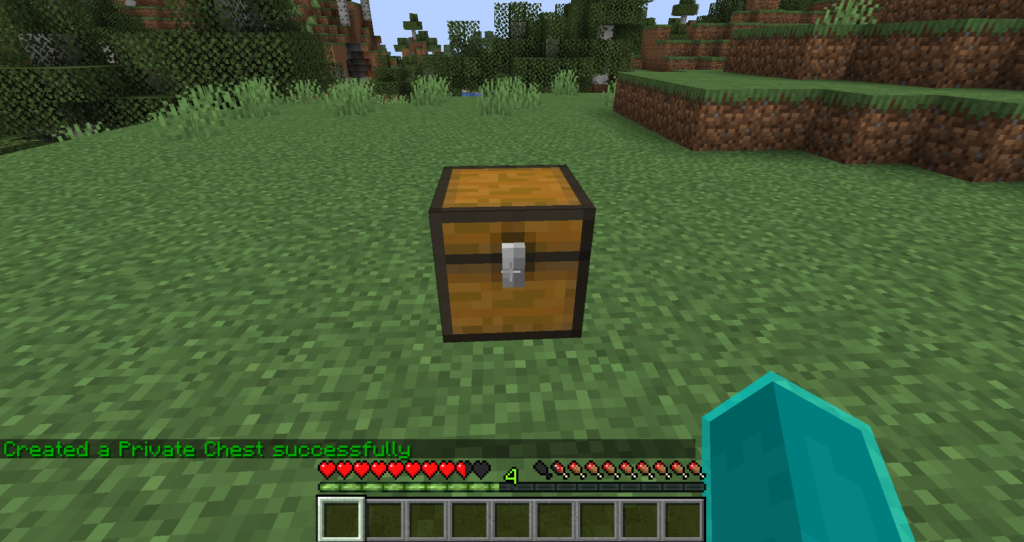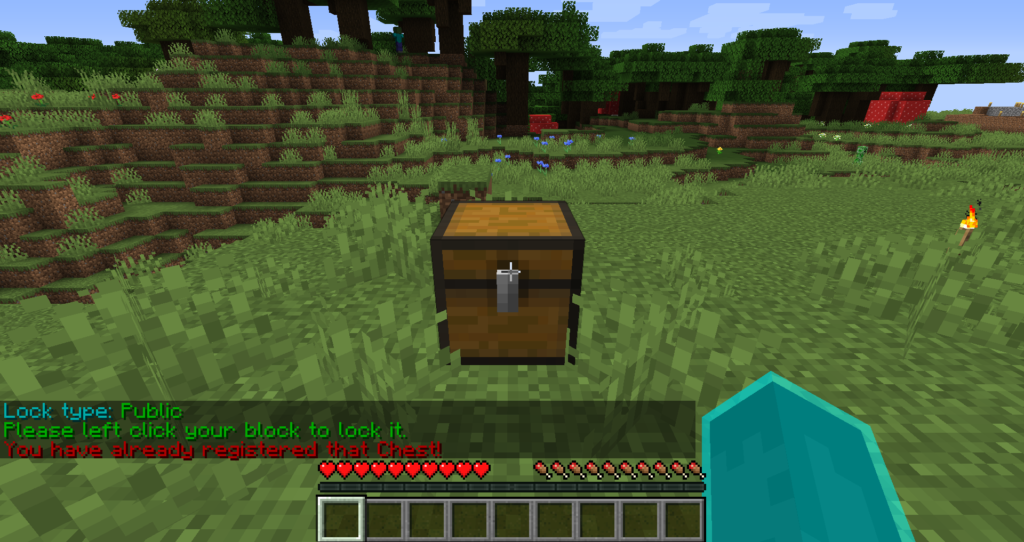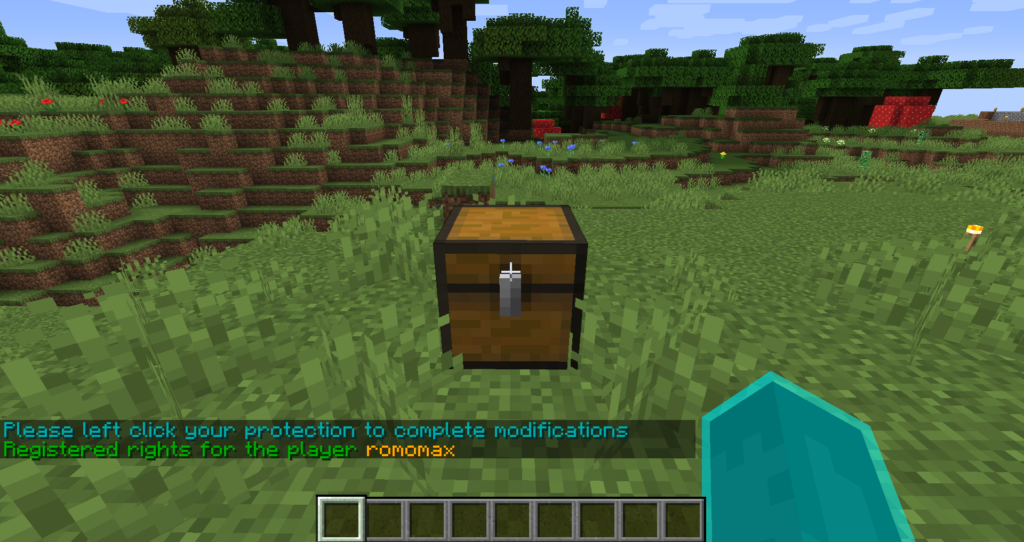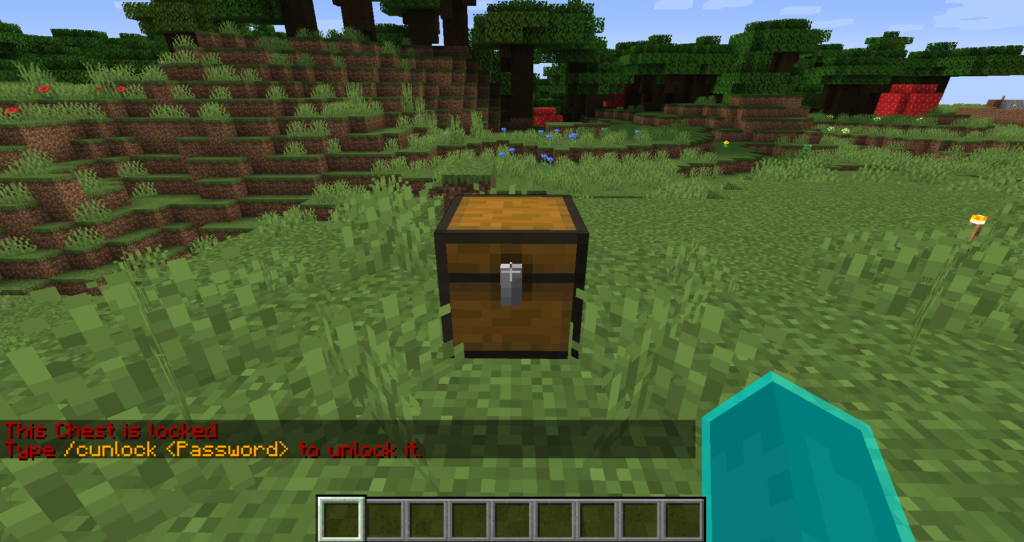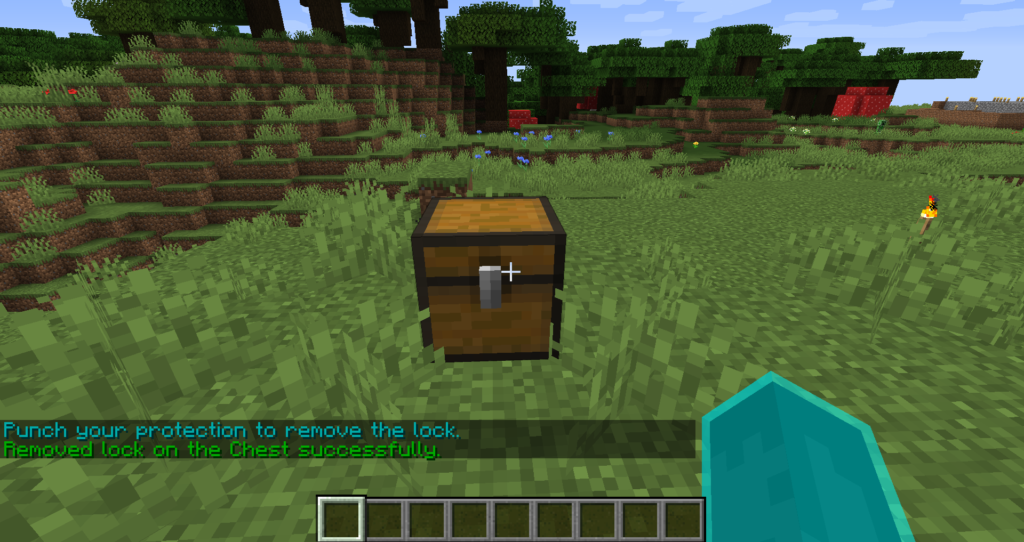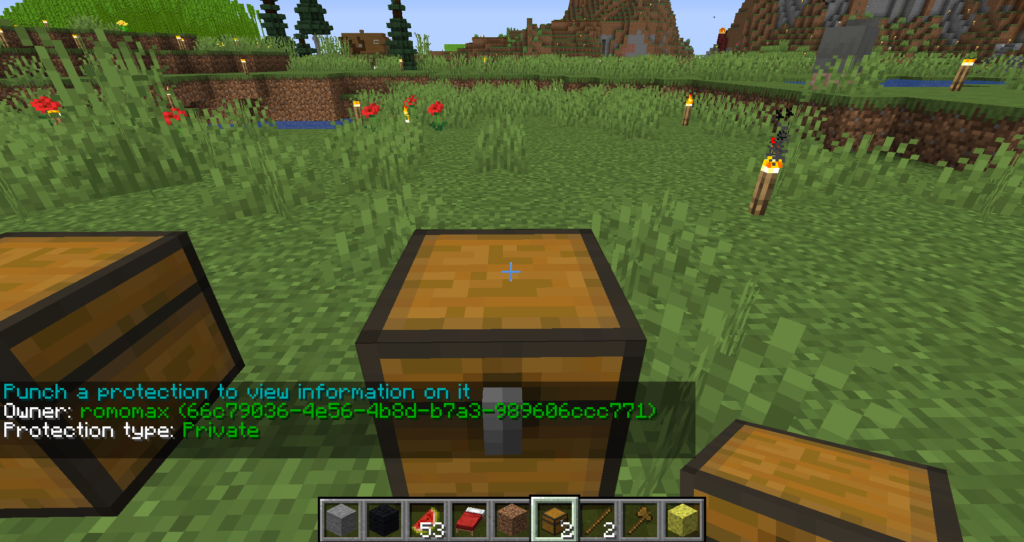LWCとは
LWCは、チェスト・かまど・ドアなどのブロック保護用のプラグインです。
ブロックを自動または手動で保護することができます。
保護したブロックは、許可していないプレイヤーによる窃盗などを防ぐことができます。
また、保護されたブロックは爆発や破壊などからも守られます。
もくじ
コマンド
一般コマンド
| コマンド | 説明 | 使用可否 | パーミッション |
|---|---|---|---|
| /cprivate | 対象を破壊などから保護します。 自分のみ使用することが可能です。 |
全員可 | lwc.create.private |
| /cpassword | 対象をパスワードで保護します。 | 全員可 | lwc.create.password |
| /cmodify | 対象に使用できるプレイヤーを追加します。 | 全員可 | lwc.modify |
| /cunlock | 対象のパスワード保護を無効にします。 | 全員可 | lwc.unlock |
| /cinfo | 対象の保護状況を確認します。 | 全員可 | lwc.info |
| /cremove | 対象の保護を解除します。 | 全員可 | lwc.remove |
| /climits | 保護可能な数を表示します。 | 全員可 | |
| /cpublic | 対象を破壊などから保護します。 全員が使用することは可能です。 |
全員可 | lwc.create.public |
管理コマンド
| コマンド | 説明 | 使用可否 | パーミッション |
|---|---|---|---|
| /lwc admin view | 指定した保護IDのチェストの中身を表示します。 | OPのみ可 | |
| /lwc admin find | 指定したプレイヤーの保護一覧を表示します。 | OPのみ可 | |
| /lwc admin forceowner | 対象の保護所有者を変更します。 | OPのみ可 | |
| /lwc admin remove | 指定した保護IDの保護を削除します。 | OPのみ可 | |
| /lwc admin purge | 指定したプレイヤーの保護を全て削除します。 | OPのみ可 | |
| /lwc admin cleanup | データベースをクリーンアップします。 | OPのみ可 | |
| /lwc admin version | LWCのバージョン情報を表示します。 | OPのみ可 | |
| /lwc admin update | LWCを最新バージョンにアップデートします。 | OPのみ可 | |
| /lwc admin report | LWCのパフォーマンスレポートを表示します。 | OPのみ可 | |
| /lwc admin convert | LWCデータベースのデータ変換を行います。 | OPのみ可 | |
| /lwc admin clear | 全ての保護または権限を削除します。 | OPのみ可 |
保護対象
当サーバのLWCで保護可能なブロックを以下に示します。
※ドアやシュルカーボックスなど材質や色によって複数種類のブロックが存在するものは、一つにまとめてあります。
| ブロック名 | 自動保護 | 手動保護 |
|---|---|---|
| chest:チェスト | 〇 | |
| trapped_chest:トラップチェスト | 〇 | |
| furnace:かまど | 〇 | |
| dispenser:ディスペンサー | 〇 | |
| dropper:ドロッパー | 〇 | |
| barrel:樽 | 〇 | |
| blast_furnace:溶鉱炉 | 〇 | |
| cartography_table:製図台 | 〇 | |
| composter:コンポスター | 〇 | |
| grindstone:砥石 | 〇 | |
| lectern:書見台 | 〇 | |
| loom:機織り機 | 〇 | |
| smoker:燻製器 | 〇 | |
| stonecutter:石切台 | 〇 | |
| shulker_box:シュルカーボックス | 〇 | |
| Sign:看板 | 〇 | |
| door:ドア | 〇 | |
| trapdoor:トラップドア | 〇 | |
| fence_gate:フェンスゲート | 〇 | |
| banner:旗 | 〇 |
使用方法
保護の種類
保護には以下の表に示す3種類の保護モードがあり、それぞれ機能が異なります。
| 種類 | 機能 |
|---|---|
| Public | 誰でも使用することができます。(破壊などからは保護されます。) |
| Private | 指定したプレイヤーのみ使用することができます。 |
| Password | パスワードを知っているプレイヤーのみ使用することができます。 |
自動保護
保護対象の表で自動保護に〇のついているブロックについては、普通に設置するのみでPrivateモードで保護されます。
次の画像のように「Create a Private 対象ブロック名 successfully」と表示されれば保護は完了です。
手動保護
保護対象の表で自動保護に〇の付いていないブロックについては設置時に自動で保護はされないため、必要であれば以下の手順により手動で保護が可能です。
Publicモード
保護対象の表で手動保護に〇のついているブロックについては、以下のコマンドを入力後右クリックするとPublicモードで保護できます。
/cpublic
Privateモード
保護対象の表で手動保護に〇のついているブロックについては、以下のコマンドを入力後右クリックするとPrivateモードで保護できます。
/cprivate または /lock
Passwordモード
保護対象の表で手動保護に〇のついているブロックについては、以下のコマンドを入力後右クリックするとPasswordモードで保護できます。
/cpassword [設定したいパスワード]
保護モード変更時の注意点
保護モードを変更する際には、一度対象の保護を解除してから任意のモードで保護し直す必要があります。
※既に保護されているブロックの保護モードを変更しようとすると次の画像のように「You have already registerd that 対象ブロック名! 」と表示され変更することはできません。
使用許可プレイヤーの追加
以下のコマンドを入力後、Privateモードで保護されたブロックを右クリックすると使用できるプレイヤーを追加可能です。
/cmodify [追加したいプレイヤー名]
[追加したいプレイヤー名]は部署・権限ページに記載されているゲーム内表記を利用しグループ単位で設定することも可能です。
例:一般市民全員をメンバー追加したい場合
/cmodify g:citizen
※グループ指定する場合は、ゲーム内表記の先頭にg:を付けてください。
次の画像のように「Registered rights for the player 追加プレイヤー名」と表示されればプレイヤーの追加は完了です。
Password入力方法
Password保護モード状態のブロックを使用しようとすると、以下の画像のように「This 対象ブロック is locked」と表示されます。
このメッセージの後に以下のコマンドを入力し、パスワードが正しければ「Password accepted.」と表示され使用できるようになります。
/cunlock [パスワード]
保護の解除
以下のコマンドを入力後右クリックすると、 対象ブロックの保護を解除することができます。
/cremove または /unlock
次の画像のように「Removed lock on the 対象ブロック Successfully.」と表示されれば保護の解除は完了です。
保護の全解除
以下のコマンドを入力すると、自分が設定したすべての保護を一括で解除することができます。
/cremoveall
全ての保護設定を解除しますか?と確認のメッセージが表示されますので問題なければ以下のコマンドを入力してください。
/lwc confirm
「All of your protections have been removed.」と表示されれば完了です。
保護状態の確認
以下のコマンドを入力後、左or右クリックで対象ブロックが誰にどのような保護モードで保護されているか次の画像のように確認することができます。
/cinfo
上記の画像では、
保護を設定したプレイヤー(Owner)は「romomax」
保護の種類(Protection type)は「Private」であることがわかります。